
【ほぼノーコード】”使える”ノーツアプリケーションをつくろう①
はじめに
「プログラミングしなくてもアプリケーションをつくることができる」
これはノーツの強みの一つだと思います。
しかしながら、プログラミングなし、つまりノーコードでアプリケーションをつくることができても、実際の業務で使えるアプリケーションでなければ意味がないですよね。使えるアプリケーション開発は、ノーコードで実現できるのでしょうか。
そこで、今回から複数回に分けて、「ノーコードで”使える”アプリケーションをつくる」に挑戦したいと思います。実際は、少しだけ簡単な式を使いますので、「ほぼノーコード」が正しいですが、“そういうの苦手”や“どうせ複雑”という意識は捨てて、少しだけお付き合いいただけると嬉しいです。
初回の今回は、各設計要素の名称や役割、つくりはじめる前に準備しておくと良いことなどを中心にお伝えできればと思います。
こんな方にオススメ
✓ プログラミングの知識がない
✓ アプリケーションをつくったことはないが、つくってみたい
✓ 何かをつくる作業が好きだ
アプリケーション開発に必要なソフト
Notes/Dominoのアプリケーションを開発するにはDomino Designer(以降”Designer”と表記)のインストールが必要です。Designerのインストールは、以前投稿した下記の記事を参考にしてみてください。
アプリケーションの構成
開発を始める前に、アプリケーションの基本的な構成要素をざっくりとおさらいしておきましょう。
①フォーム:ひとつの文書データを表示するレイアウト。
データや文章を書いて記録する”紙”のようなもの。
②ビュー:文書リスト。
各文書データを一行ごとにリスト化したレイアウト。
ビュー上の情報はソートやカテゴリ毎にまとめることが可能。
③ナビゲーター:メニュー。ビューやフォルダ、リンクなどを表示。
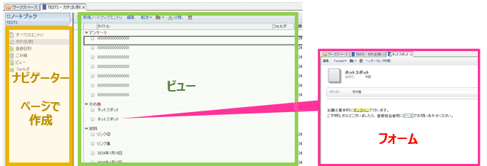
よく見かけるユーザーインターフェースは、左側にナビゲーター、右側にビューを配置するパターンではないでしょうか。
この配置パターンのことを「フレームセット」といい、フレームセットは開発者が自由に決めることができます。

アプリケーションをつくるファーストステップ
アプリケーションは、大まかに以下の5ステップの作業で使い始められる状態になります。STEP1でアプリケーションの”箱”を、STEP2以降でその”中身”を埋めていくイメージです。
STEP1. アプリケーションの“箱”をつくる
STEP2. フォームをつくる
STEP3. ビューをつくる
STEP4. ナビゲーターをつくる
STEP5. フレームセットをつくる
STEP6. アクセス制御リストやアイコンをつくる
今回は、STEP1.アプリケーションの“箱”をつくるまでをご紹介します。
より具体的にイメージしながら作業していけたらと思い、開発するアプリケーションのお題を以下のように設定してみました。
■お題
アプリケーション名:Aチームタスク管理
目的:Aチームのタスク進捗を管理する
利用範囲:Aチームメンバー
アプリケーションの”箱”をつくる
ノーツのアプリケーションを新たに作るときは、前述した通り、まずアプリケーションの”箱”から作り始めるのですが、その“箱”は下記の3通りの方法から選ぶことができます。
①一から自分でつくる
②既存のアプリケーションをコピーしてつくる
③テンプレートからつくる
既にあるアプリケーションと似た仕様でつくりたい場合は②、凝った仕様にする必要がなく、ただ文書を記録していくためのアプリケーションが欲しい場合は③など、つくりたいアプリケーションの特徴によって選択すると良いでしょう。
今回は、「①一から自分でつくる方法」で進めていきます。
①一から自分でつくる
まずは、ワークスペースを開いた状態で、メニュー「ファイル」→「アプリケーション」→「作成」を選択します。
新規アプリケーション画面が開いたら、サーバーを選択し、タイトルとファイル名を入力します。タイトルはアイコンに表示されるアプリケーション名のようなものなので、短く簡潔にしましょう。
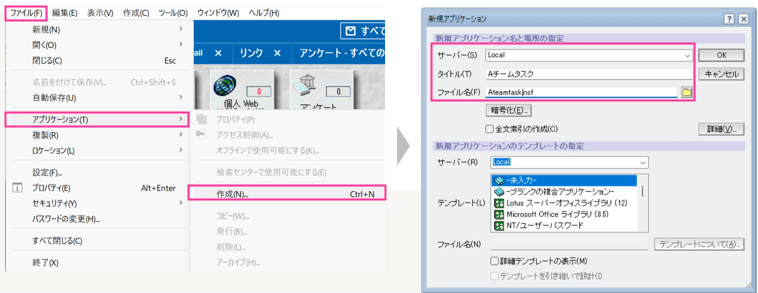
「OK」をクリックすると、ワークスペース上に“Aチームタスク”というアプリケーションができていることが確認できます。
開いてみましょう。ビューも文書も何もない状態ですね。
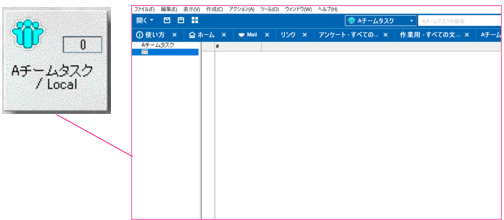
これ以外の方法ではどのようにつくりはじめるのでしょうか。
また、作ったアプリケーションをDomino Designerで開には?開くとどうなるのか?などなど、引き続き後半で一緒に確認していきましょう。
ここから先は
¥ 253
サポートいただければ、記事をもっと充実することができます
